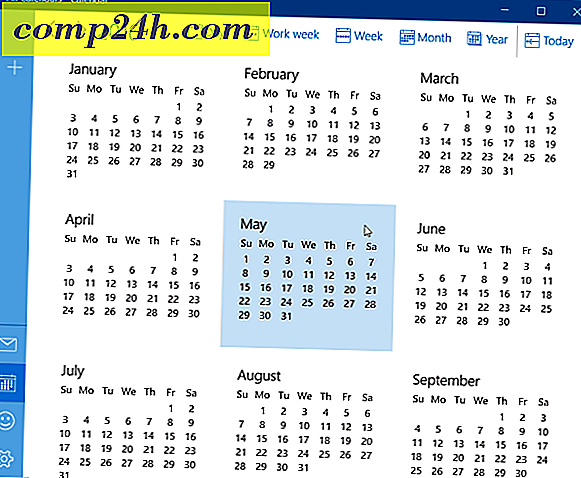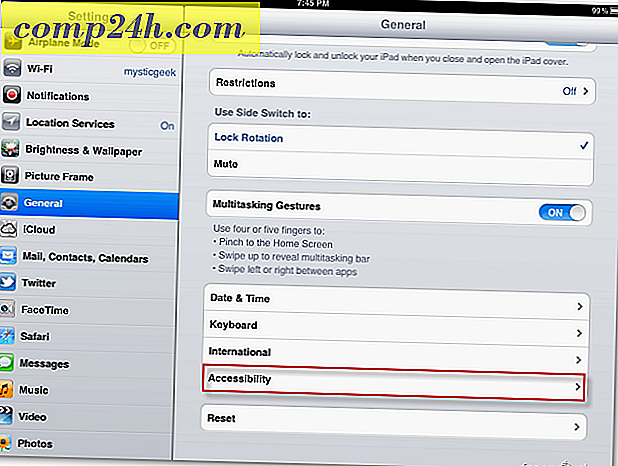Så här ställer du in Google Chrome för att komma ihåg flikar efter avslutat

Jag kan inte berätta hur många gånger jag har haft 12-20 arbetsrelaterade flikar öppna, bara för att förlora dem alla från en oavsiktlig nära eller krasch. Chrome är ganska stabilt, och om du stänger det manuellt kan du alltid öppna dina flikar på sidan Ny flik under Nyligen stängd. Mitt problem uppstår oftast när jag sätter på datorn och inte vaknar ordentligt. När datorn startar upp, är flikarna inte i den senaste listan. Men med rätt inställning för Chrome-startsidor-det borde inte vara ett problem längre.
Steg 1
I Chrome, klicka på knappen Skiftnyckel (meny) längst upp till höger i webbläsaren. Från menyn, klicka på Alternativ .

Steg 2
Nu finns det några olika alternativ för att ställa in start till.
Kom ihåg sidor som var öppna senast
Eftersom du läser den här sidan är det troligtvis den inställning du letar efter. Om du ställer in På start för att öppna de sidor som var öppna senaste Chrome öppnar alltid din webbläsare precis som när du stängde den. Personligen är det här min favorit inställning eftersom det låter mig enkelt stänga av datorn utan mycket av det jag gör.

Öppna en anpassad lista med sidor
Du kan också ställa in en anpassad lista över sidor som du vill öppna. Det här är användbart för webbplatser som du använder varje dag. * Det enklaste sättet att ställa in det här är att öppna alla sidor som du vill lägga till i listan, klicka sedan på Öppna följande sidor> Använd aktuella sidor . Oroa dig inte om du lägger till några extra, kan du bara ta bort dem genom att klicka på den lilla x längst till höger om varje webbplats på listan.
* I samma syfte kan du också högerklicka på en flik och trycka den på fliken.

Anpassade Chrome-sidor
En annan ide för att konfigurera startsidor är att använda inbyggda Chrome-sidor. Om du använder URL: n "Chrome: // pagename" kan du lägga till nästan vilken del av Chrome som helst till din start. Som ett exempel är den här sidan Ny flik och historiksidan ett grovt tillägg. Deras webbadresser är:
- chrome: // historia /
- chrome: // newtab /
Använd bara knappen Lägg till ... för att infoga webbadresserna och det är allt som finns till det.

Gjort!
Det här är allt för att konfigurera startsidor i Google Chrome. Om du har ett tips som vi missat eller om du verkligen tyckte om det här inlägget, berätta för oss i kommentarfältet nedan!